


工作中,部分小伙伴想要将经常使用的软件设置开机自启动,这样每次在打开电脑之后软件就直接启动了,省去了打开软件的时间,那么win7怎么设置软件开机自动启动呢?下面小编给大家分享一下win7怎么设置软件开机自动启动的操作方法,一起接着往下看吧。
win7设置软件开机自动启动的方法:
方法一:一般软件的设置里面都提供开机自启动的选项,我们只要勾选就可了,小编这里以qq为例,在系统设置中就可以看到“开机时自动启动qq”,勾上前面的勾即可实现开机自动启动。
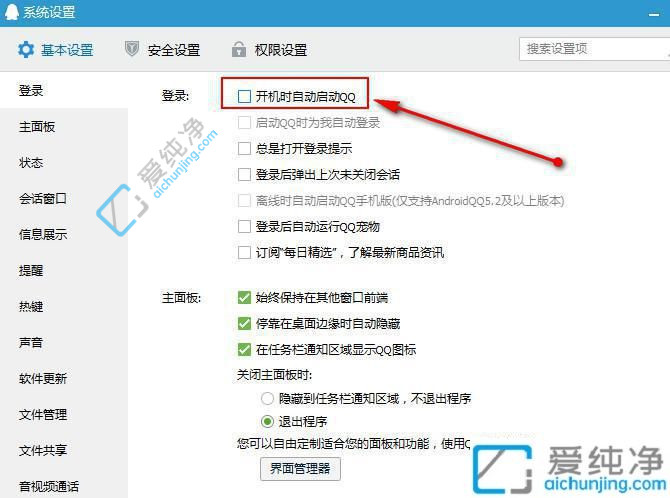
方法二:我们也可以直接在win7系统里面添加开机启动项
第一步:首先按下快捷键:win+r,打开运行窗口输入命令:“regedit”,再点击确定。
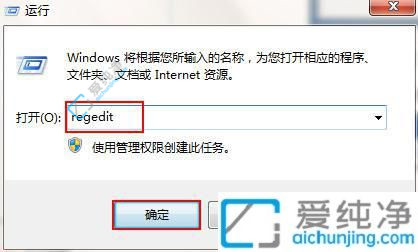
第二步:在打开的注册表窗口中,我们依次打开以下目录:“HKEY_CURRENT_USER\Software\Microsoft\Windows Current\Version\Run”,然后在注册表窗口右侧窗口鼠标右键选择“新建-字符串值”选项。
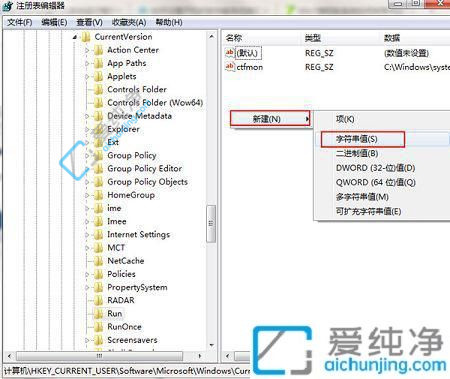
第三步:然后先将这个注册表项重命名为QQ,再双击打开新建注册表项,在编辑窗口将“数值数据”修改为QQ软件路径,点击确定。
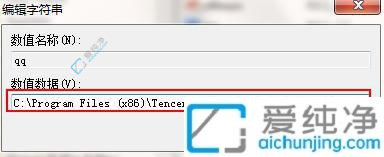
以上介绍win7怎么设置软件开机自动启动的方法,用户可以根据自己需求进行操作设置,更多精彩资讯,尽在爱纯净。
| 留言与评论(共有 条评论) |